
Cuprins:
- Pasul 1: Pregătirea componentelor
- Pasul 2: Proiectarea circuitului și codului în TinkerCAD
- Pasul 3: Testarea circuitului și a codului
- Pasul 4: Realizarea rezervorului de apă
- Pasul 5: Asamblați aparatele electronice
- Pasul 6: Testarea sistemului de udare
- Pasul 7: Configurarea sistemului de udare pe o plantă
- Pasul 8: Utilizarea sistemului automat de udare a plantelor
- Autor John Day [email protected].
- Public 2024-01-30 11:41.
- Modificat ultima dată 2025-01-23 15:04.
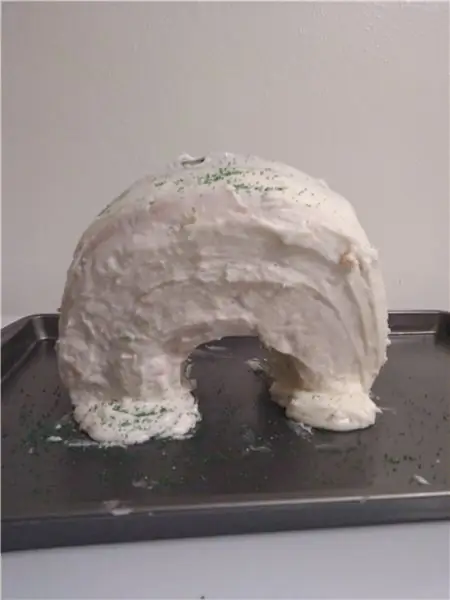


Proiecte Tinkercad »
În acest Instructable, vă voi arăta cum să construiți un sistem automat de udare a plantelor utilizând un micro: bit și alte componente electronice mici.
Micro: bit utilizează un senzor de umiditate pentru a monitoriza nivelul de umiditate din solul plantei și apoi pornește o pompă mică pentru a uda planta dacă solul devine prea uscat. În acest fel, planta dvs. este întotdeauna îngrijită, chiar și atunci când ați uitat-o sau sunteți plecat.
Dacă vă place acest Instructable, vă rugăm să îl votați în concursul Block Code!
Provizii:
- MicroBit - Cumpărați aici
- Senzor de umiditate capacitiv - Cumpărați aici
- DC Pump - Cumpărați aici
- Modul releu - Cumpărați aici
- Cablu panglică - Cumpărați aici
- Containere de stocare (Nu este același lucru, dar ar trebui să funcționeze) - Cumpărați aici
- Sursa de alimentare - Cumpărați aici
- Șuruburi M3 - Cumpărați aici
Am folosit versiunea 2 a MicroBit, dar acest proiect poate fi realizat și cu prima versiune.
Pasul 1: Pregătirea componentelor



MicroBit este un mic controler programabil care are o serie de senzori și butoane la bord, ceea ce face ca inițierea programării să fie cu adevărat ușoară.
Puteți utiliza codarea blocurilor pentru copii și programatori mai puțin experimentați și JavaScript sau Python pentru cei care sunt mai experimentați în programare și doresc să obțină mai multă funcționalitate. De asemenea, are o gamă de pini IO disponibile pentru senzori și dispozitive de-a lungul marginii inferioare.
Senzorul de umiditate capacitiv pe care îl utilizez funcționează pe 3,3 V, care este perfect pentru a fi utilizat direct cu MicroBit.
Notă: Acești senzori capacitivi afirmă, în general, că funcționează între 3,3V și 5V și produc un maxim de 3,3V deoarece au un regulator de tensiune la bord. Am constatat că o mulțime de versiuni mai ieftine ale acestor senzori nu funcționează de fapt cu o tensiune de intrare de 3,3V, ci necesită 3,5-4V înainte de a „activa” efectiv. Va trebui să aveți grijă la acest lucru, deoarece Micro: bit este proiectat numai pentru o tensiune de intrare de până la 3,3V.
Pompa va trebui să fie pornită și oprită folosind un modul de releu. Modulul releu comută alimentarea pompei astfel încât curentul să nu curgă prin MicroBit.
Pasul 2: Proiectarea circuitului și codului în TinkerCAD

Am proiectat circuitul și am făcut codarea blocurilor în TinkerCAD, deoarece au adăugat recent MicroBit la platforma lor. Codarea blocurilor este o modalitate foarte simplă de a construi programe de bază doar prin glisarea și plasarea blocurilor funcționale.
Am folosit un motor de curent continuu pentru a reprezenta pompa și un potențiometru pentru a simula intrarea senzorului de umiditate, deoarece necesită, de asemenea, aceleași trei conexiuni.
În versiunea mea finală a codului de blocare, bitul Micro: arată o față zâmbitoare când este pornit, apoi începe să citească umezeala la fiecare 5 secunde și să le traseze pe graficul de pe ecran. De asemenea, verifică dacă nivelul de umiditate este sub limita stabilită și, dacă este, apoi pornește pompa timp de 3 secunde. Continuă să cicleze pompa, cu o pauză de 5 secunde între cicluri, până când nivelul de umiditate este din nou peste limită.
Am adăugat, de asemenea, funcții la cele două butoane în care butonul A pornește pompa timp de 3 secunde pentru a uda manual planta, iar butonul B arată citirea nivelului de umiditate pe afișaj.
Pasul 3: Testarea circuitului și a codului

Odată ce am fost mulțumit de simularea care rulează în TinkerCAD, am conectat componentele împreună pe biroul meu pentru a verifica dacă funcționează în același mod. Am făcut conexiuni temporare folosind niște jumperi și cleme de aligator pentru a le atașa la pinii Micro: bit.
Aceasta a fost în principal pentru a testa faptul că bitul Micro: citea valorile corecte de la senzor și că releul a putut fi pornit și oprit.
Pasul 4: Realizarea rezervorului de apă


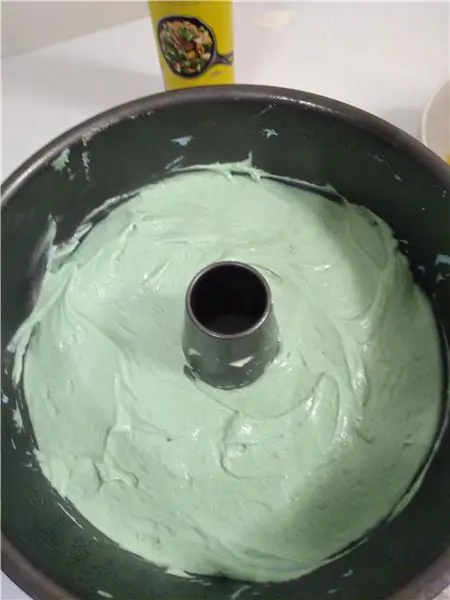

Odată ce am fost mulțumit de configurarea testului, am început să lucrez la realizarea unui rezervor de apă, construirea componentelor într-o carcasă și realizarea conexiunilor electrice permanente.
Am găsit aceste două containere într-un magazin cu reduceri locale. Se stivuiesc împreună, astfel încât să îl pot folosi pe cel de jos ca rezervor și pe cel de sus pentru a găzdui electronica.
Pentru a face rezervorul, trebuia să montez pompa în rezervor cu orificiul de admisie a apei cât mai aproape posibil de fund, lăsând în același timp suficient spațiu pentru a curge apa. Am lipit pompa cu un pistol de lipit.
Apoi am făcut găuri pentru firele de la motor și tubul pentru ieșirea apei.
Pasul 5: Asamblați aparatele electronice



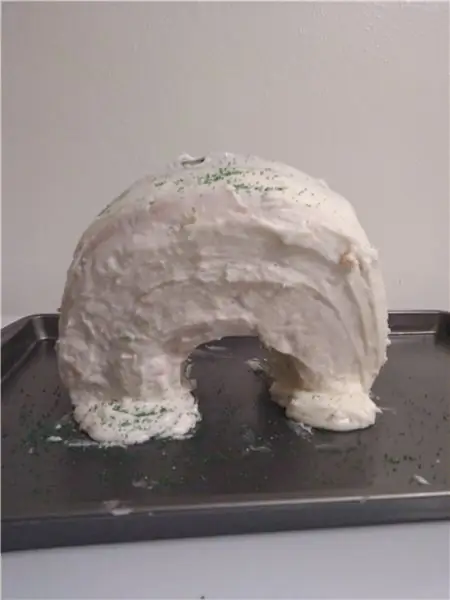
Am vrut ca MicroBit să fie montat pe partea din față a carcasei, astfel încât să fie ușor de văzut, deoarece folosesc afișajul LED din față ca grafic al nivelului apei.
Am făcut câteva găuri prin partea din față pentru a ține MicroBit și a acționa ca conexiunile la pinii IO din partea de jos. Am folosit niște șuruburi lungi cu cap de buton M3 x 20mm pentru a înșuruba în bornele pinilor IO și a le conecta la cablajul din interiorul carcasei. Am conectat cablajul la șuruburi înfășurând o parte din cablajul expus în jurul șuruburilor și apoi folosind tuburi termocontractabile pentru ao menține în poziție.
De asemenea, am făcut găuri pentru cablul de alimentare la Micro: bit, pentru priza de alimentare din spate și pentru firele pompei și senzorului de umiditate.
Am conectat apoi toate cablurile, lipind îmbinările și am conectat componentele împreună în interiorul carcasei.
Pasul 6: Testarea sistemului de udare


Acum că toate componentele sunt asamblate, este timpul pentru un test pe bancă.
Am umplut rezervorul cu apă și am pornit sursa de alimentare.
Micro: bit s-a alimentat și a început să citească. Deoarece senzorul de umiditate nu era în sol, bitul Micro: a înregistrat imediat „solul” ca fiind uscat și a pornit pompa.
Deci, se pare că totul funcționează corect și îl putem încerca pe o plantă.
Pasul 7: Configurarea sistemului de udare pe o plantă


Pentru a seta Micro: bit pe o plantă, am împins senzorul de umiditate în sol, asigurându-mă că electronica se află deasupra nivelului solului. Apoi am poziționat orificiul de evacuare a apei peste centrul solului, astfel încât apa să fie distribuită uniform în jurul rădăcinilor plantei.
Pasul 8: Utilizarea sistemului automat de udare a plantelor
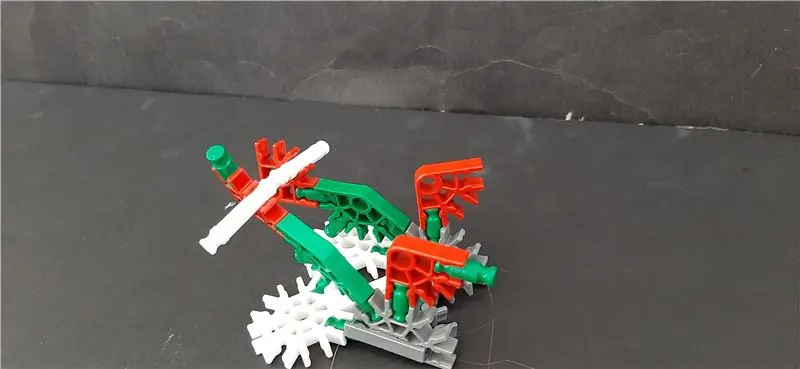


Graficul din față arată nivelul de umiditate măsurat de senzor pe măsură ce solul se usucă. Când ajunge sub pragul stabilit în cod, pompa pornește automat la intervale de 3 secunde până când nivelul de umiditate trece din nou peste prag. Ar trebui să observați rapid nivelul de umiditate al solului din nou crescând odată ce pompa a fost pornită.
De asemenea, puteți apăsa butonul A din partea din față a MicroBit pentru a porni pompa timp de 3 secunde și a uda planta manual.
Puteți chiar să lanțați mai mulți MicroBits împreună folosind legătura radio pentru a vedea nivelul de umiditate al plantei dvs. dintr-o altă cameră sau pentru a le uda de la distanță. O idee plăcută ar fi să folosiți un micro: bit separat ca tablou de bord și hub de control pentru alte câteva micro: biți care rulează ca sisteme automate de udare a plantelor.
Ați construit ceva folosind un micro: bit? Anunță-mă în secțiunea de comentarii.
De asemenea, vă rugăm să nu uitați să votați acest instructabil în concursul Block Code dacă v-a plăcut!


Premiul II la Concursul de Coduri de Bloc
Recomandat:
Cum să construiți un sistem de udare a plantelor folosind Arduino: 7 pași

Cum să construiești un sistem de udare a plantelor folosind Arduino: În acest tutorial vom învăța cum să realizăm un sistem de udare a plantelor folosind un senzor de umiditate, pompa de apă și un LED verde intermitent dacă totul este în regulă și afișajul OLED și Visuino
UWaiPi - Sistem automat de udare a plantelor condus în timp: 11 pași (cu imagini)

UWaiPi - Sistem automat de udare a plantelor condus în timp: Bună ziua! Ați uitat să vă udați plantele azi dimineață? Plănuiți o vacanță, dar vă gândiți cine va uda plantele? Ei bine, dacă răspunsurile dvs. sunt Da, atunci am o soluție pentru problema dvs. Sunt foarte bucuros să vă prezint uWaiPi
Sistem automat de udare a plantelor: 5 pași (cu imagini)

Sistem automat de udare a plantelor: acesta este cel mai simplu și ieftin sistem de udare a plantelor pe care îl puteți face. . (nu folosiți w
Sistem automat de udare a plantelor Arduino: 8 pași (cu imagini)

Sistem automat de udare a plantelor Arduino: Meet Sprout - Mașina de plantat modernă de interior care vă udă automat plantele, ierburile, legumele etc. și vă va revoluționa jocul de grădinărit. Este format dintr-un rezervor de apă integrat din care este pompată apa & menține solul plantei hy
Sistem automat de udare a plantelor: 10 pași

Sistem automat de udare a plantelor: În acest instructiv vă voi arăta cum să realizați un sistem automat de udare a plantelor folosind un Arduino. Acest lucru poate fi foarte util dacă ești o persoană uitată, dacă pleci în vacanță sau dacă ești doar o persoană leneșă
